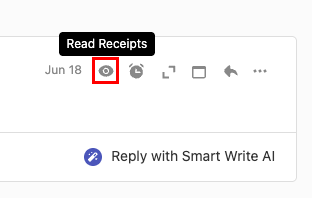メールトラッキングをオンまたはオフにする
受信者がメールを開いたときにリアルタイム通知(開封確認とも呼ばれます)を受け取るには、メール追跡を有効または無効にします。デフォルトでは、メールトラッキングは送信するすべてのメールに対して有効になっています。
注:この機能は、Pro Plus、Premium、およびUltraプランでのみ使用できます。メールプランをアップグレード
送信したすべてのメールについてメールトラッキングを有効にするか、個別のメールについて有効にするかによって、タブを選択します。
送信するすべてのメールについて、メール追跡をオンまたはオフにします。
- Webメールにサインインします。 Professional Email powered by Titanアドレスとパスワードを使用してください(GoDaddyのユーザー名とパスワードはここでは使用できません)。
- 右上隅で、
 「設定」 、 「設定」の順にクリックします。
「設定」 、 「設定」の順にクリックします。 - 左端の[トラッキング]を選択します。
- [メール追跡]で、 [すべてのメールのデフォルトで追跡をオンにする]の横にあるチェックボックスをオンまたはオフにします。
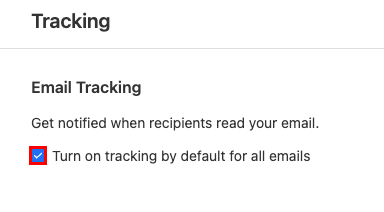
送信したすべてのメールのメール追跡通知を表示するには、受信トレイの右上で、![]() 領収書を読む。
領収書を読む。![受信トレイの右上にある[領収書を読む]ボタンがハイライト表示されます。](https://images.ctfassets.net/7y9uzj0z4srt/14ruNxLP8dg4Rh5HnnINtf/ee4522b5e06a9714e04a558e812b16fc/image-article-42712-03.png)
特定のメールについてメール追跡をオンまたはオフにします。
- Webメールにサインインします。 Professional Email powered by Titanアドレスとパスワードを使用してください(GoDaddyのユーザー名とパスワードはここでは使用できません)。
- 左上の[新しいメール]を選択します。
- [件名]行で[トラック]を探します。デフォルトでは、追跡が選択されており、メール追跡が有効になっています。無効にするには、 [トラック]を選択します。
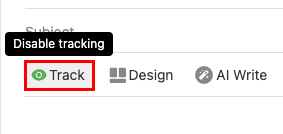
特定のメールが開封されたかどうかを確認するには、メッセージの右上隅で、![]() 領収書を読む
領収書を読む